Como unificar vários arquivos em um só, Word, Excel, txt e pdf
Às vezes precisamos combinar dois ou mais documentos em um só, muitas pessoas usam o famoso copiar e colar do Windows, mas dependendo de quantos arquivos serão combinados este processo pode ser bastante cansativo. Pois saiba que você pode juntar vários arquivos no Word, Excel, arquivos de texto (.txt) e arquivos PDF em um só sem precisar usar o copiar/colar. Veja abaixo como unificar vários arquivos em um só, os processos estão separados por tipo de arquivo.
Como unificar vários arquivos em um só
Como unificar vários arquivos do Word (combinar)
Documentos do Word podem ser combinados diretamente no programa Microsoft Word, você não precisa ficar copiando e colando tudo de um para o outro.
Abra o Word. Coloque o cursor do mouse (1) onde quer que o texto do outro arquivo seja adicionado. Depois clique em “Inserir” (2). Dentro de “Texto” (3) clique em “Objeto” (4) e depois “Texto do arquivo” (5).
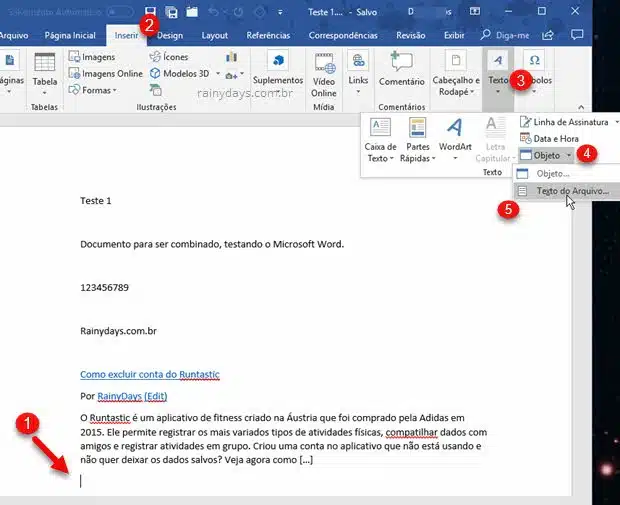
Procure pelo arquivo que quer adicionar o texto neste que está aberto no Word. Selecione-o e clique em “Inserir”.

Ele irá adicionar o texto na formatação do arquivo original. Você poderá modificar como quiser depois.
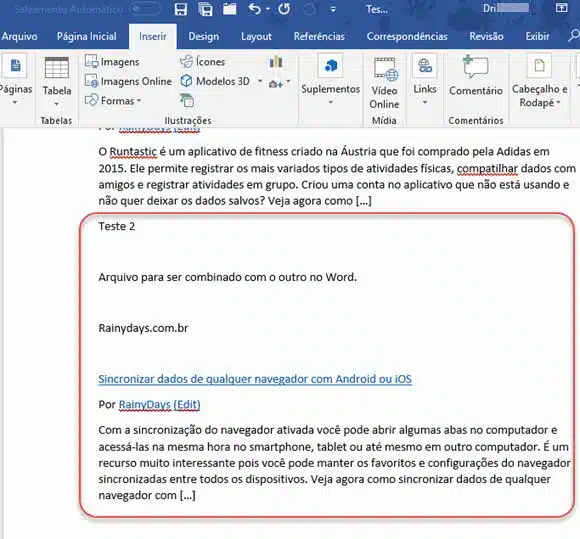
Repita o processo para cada documento que quiser adicionar neste arquivo do Word aberto.
Unificar vários arquivos do Excel em um só
Para combinar arquivos do Excel, o ideal é que eles estejam no formato CSV. Salve seus arquivos neste formato. Abra-os no Excel, clique em “Arquivo”, depois “Salvar como”. Na janela que abrir dentro de “Tipo” escolha “CSV (separado por vírgulas) (*.csv)”. Repita para cada documento do Excel que quer juntar.
Coloque os arquivos que quer unificar na sua pasta Documentos. Tenha certeza que na pasta estão somente os arquivos .csv que quer unir.
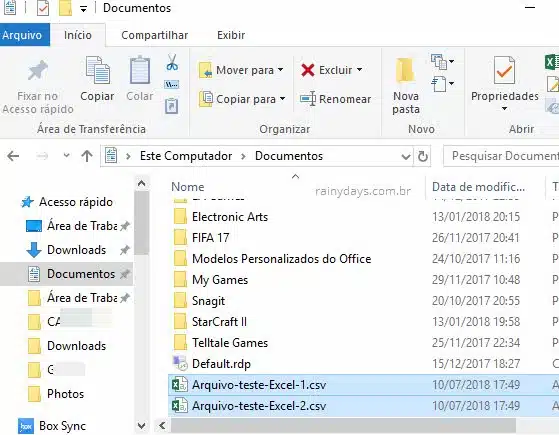
Em seguida abra o Prompt de Comando. Clique no botão iniciar, depois digite cmd e clique em “Prompt de comando” que aparecerá na parte superior.
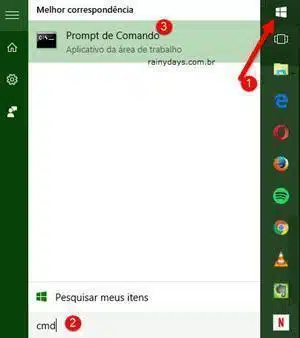
Digite cd Documents e aperte Enter no teclado (1). Você vai entrar na pasta Documentos onde colocou os arquivos. Se quiser ter certeza que eles estão dentro desta pasta é só digitar DIR e apertar Enter no teclado, eles vão aparecer na lista. Digite o comando abaixo (2) e aperte Enter no teclado, substituindo NOME pelo nome que quer dar ao novo arquivo:
copy *.csv newfile.csv
O novo arquivo (3) será criado na pasta Documentos (4).
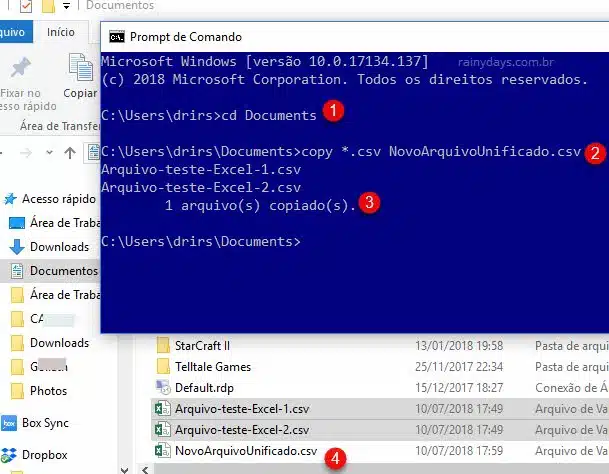
É só abrí-lo para ver as tabelas unificadas. Quando terminar salve como arquivo Excel ao invés de .csv.
Como unificar vários arquivos .txt usando comandos do Windows
Comece colocando os arquivos .txt em uma mesma pasta. Aconselho a colocar na pasta Documentos para ficar mais simples os comandos. Tenha certeza de que os arquivos de texto na pasta são somente os que você quer unir.
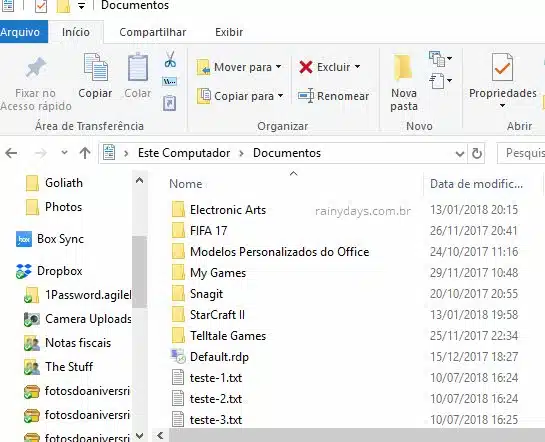
Antes de combinar os arquivos tenha certeza de deixar uma linha em branco no primeiro arquivo, se forem mais de dois deixe outra linha em branco no segundo arquivo. Isso tem que ser feito para quando unificá-los os textos ficarem organizados e separados.


O último arquivo não precisa ter a linha em branco.

Agora abra o Prompt de Comando. Clique no botão iniciar do Windows, digite cmd e clique em “Prompt de Comando” ou “cmd” que aparecerá na parte superior do menu.
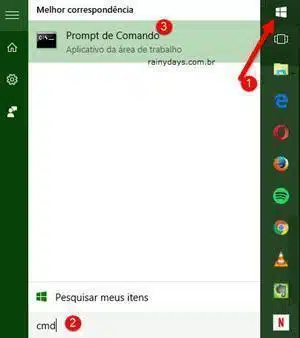
Agora entre na pasta Documentos do Windows. Digite “cd Documents” sem as aspas e aperte Enter no teclado. Quando estiver dentro de Documentos, digite DIR e aperte Enter no teclado. Para ter certeza que você está na pasta correta onde estão os arquivos “.txt”.
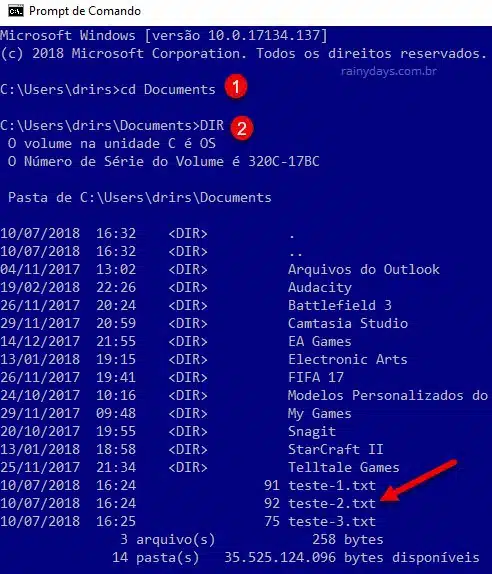
Digite o comando abaixo (1) e aperte Enter no teclado, substituindo NOME pelo nome que quiser:
copy *.txt NOME.txt
O novo arquivo .txt unificado (2) será criado na pasta.
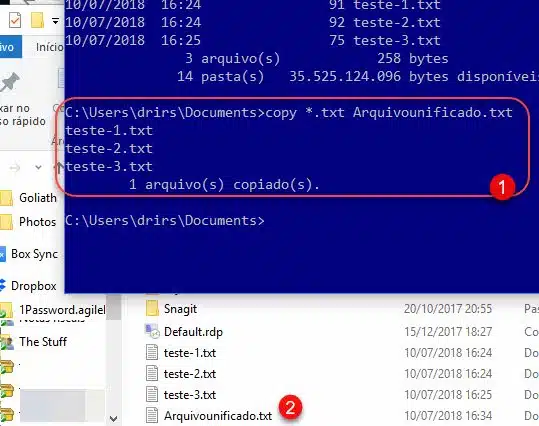
Como unificar vários arquivos PDF
Já explicamos aqui no site como você pode juntar vários arquivos PDFs em um só usando o programa PDF Shapper Free. Um dos utilitários para PDF no Windows atualmente, só é preciso prestar atenção na hora que for instalar pois vem com aqueles programinhas embutidos chatos, é preciso desmarcar para não instalar.
